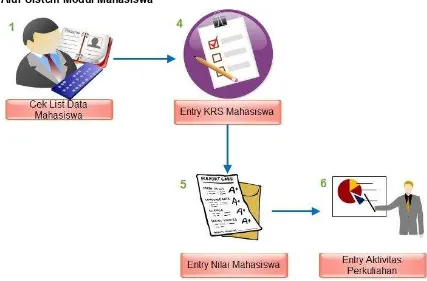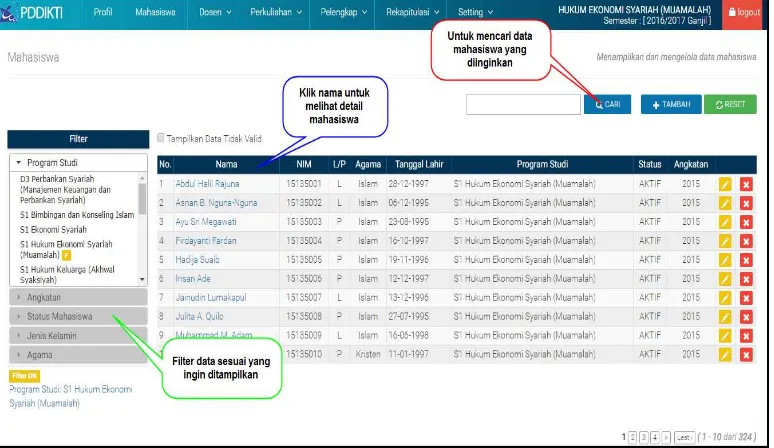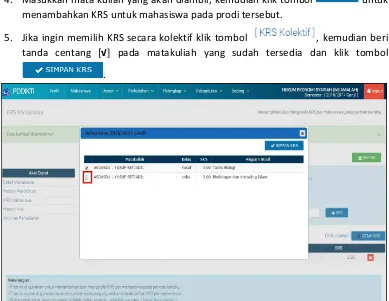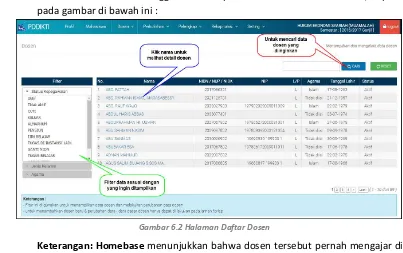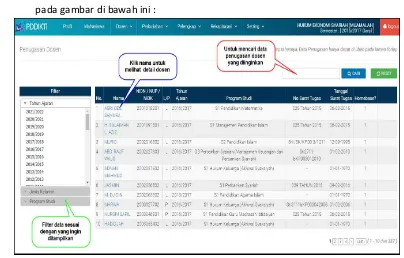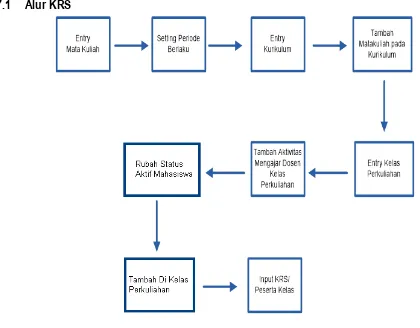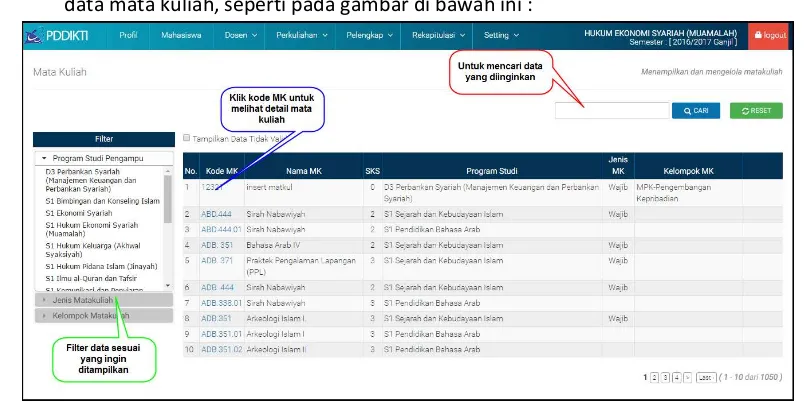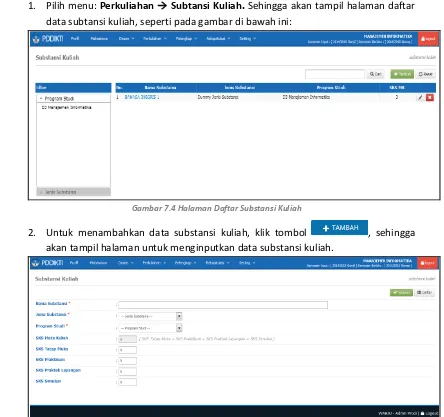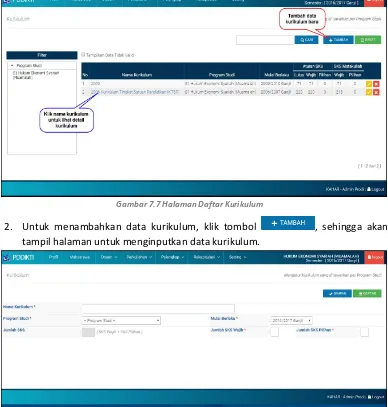Daftar Isi
Daftar Isi ... i
Pendahuluan ... 1
1 Alur Sistem PDDIKTI ... 1
2 Cara Masuk Ke Aplikasi ... 2
3 Cara Keluar Dari Aplikasi... 3
4 Cara Sorting Dan Filtering Untuk Mencari Data ... 4
4.1 Sorting Data (A→Z atau Z→A) ... 4
4.1.1 Langkah-langkah untuk sorting data : ... 4
4.2 Filtering Data ... 5
4.2.1 Langkah 1 untuk filtering data : ... 5
4.2.2 Langkah 2 untuk filtering data : ... 6
5 Modul Mahasiswa ... 7
5.1 Alur Sistem Modul Mahasiswa ... 8
5.2 Data Mahasiswa ... 8
5.2.1 Langkah-langkah untuk mengelola data mahasiswa: ... 8
5.3 KRS Mahasiswa ... 10
5.3.1 Langkah-langkah untuk melakukan KRS mahasiswa : ... 10
5.4 Aktivitas Perkuliahan ... 11
6 Modul Dosen ... 11
6.1 Alur Sistem Modul Dosen ... 11
6.2 Data Dosen ... 12
6.2.1 Langkah-langkah untuk mengubah dan menampilkan detail data dosen :... 12
6.3 Penugasan Dosen ... 13
6.3.1 Langkah-langkah untuk mengubah dan menampilkan detail data dosen :... 13
7 Modul Perkuliahan ... 14
7.1 Alur KRS ... 14
7.2 Mengelola Data Mata Kuliah ... 15
7.2.1 Langkah-langkah untuk menambah data mata kuliah baru : ... 15
7.3 Mengelola Subtansi Kuliah ... 16
7.3.1 Langkah-langkah untuk menambah data subtansi kuliah: ... 16
7.3.2 Langkah-langkah untuk menambah data subtansi kuliah di aktivitas mengajar dosen: .... 17
7.4 Mengelola Kurikulum Perkuliahan ... 17
7.4.2 Langkah-langkah untuk menambahkan/mengedit matakuliah untuk Kurikulum : ... 18
7.5 Mengelola Kelas Perkuliahan ... 19
7.5.1 Langkah-langkah untuk mengelola data kelas perkuliahan baru : ... 19
7.5.2 Langkah-langkah untuk menambahkan/mengedit data Aktivitas Mengajar Dosen: ... 21
7.5.3 Langkah-langkah untuk menambahkan/mengedit KRS / Peserta Kelas untuk Kelas Perkuliahan: ... 21
7.6 Alur Perkuliahan ... 23
7.7 Nilai Perkuliahan ... 23
7.7.1 Langkah-langkah untuk menambahkan data nilai perkuliahan tiap mahasiswa: ... 23
7.7.1 Langkah-langkah untuk menentukan bobot nilai perkuliahan: ... 24
7.8 Aktivitas Perkuliahan Mahasiswa ... 25
7.8.1 Langkah-langkah untuk mengelola data aktivitas perkuliahan mahasiswa baru : ... 25
7.9 Daftar Mahasiswa Lulus / Drop Out ... 26
7.9.1 Langkah-langkah untuk mengelola data mahasiswa lulus/drop out yang baru : ... 26
7.10 Alur Hapus KRS ... 27
7.11 Alur Input Nilai Mahasiswa Transfer ... 28
8 Modul Pelengkap ... 29
8.1 Skala Nilai ... 29
8.1.1 Langkah-langkah untuk mengelola data skala nilai yang baru : ... 29
8.2 Kapasitas Mahasiswa Baru ... 30
8.2.1 Langkah-langkah untuk mengelola data kapasitas mahasiswa baru : ... 30
9 Modul Rekapitulasi ... 31
10 Modul Setting ... 32
10.1 Setting Periode Yang Berlaku ... 32
10.1.1Langkah-langkah untuk mengatur semester yang berlaku : ... 32
10.2 Validasi Feeder ... 33
10.2.1Validasi Mahasiswa Non Registrasi ... 33
10.2.2Validasi Mahasiswa Ganda ... 34
10.2.3Validasi Mahasiswa ... 35
10.2.4Validasi Aktivitas Mahasiswa ... 36
10.2.5Validasi Mata Kuliah ... 37
10.2.6Validasi Aktivitas Mengajar Dosen ... 38
10.2.7Validasi Wajib Data Mahasiswa ... 39
Pendahuluan
Pangkalan Data Pendidikan Tinggi (PDDIKTI) merupakan kumpulan data penyelenggaraan Pendidikan Tinggi seluruh Perguruan Tinggi yang terintegrasi secara nasional. PDDIKTI menjadi salah satu instrument pelaksanaan penjaminan mutu.
Dalam pasal 56 ayat 2 UU No. 12 Tahun 2012 tentang Pendidikan Tinggi menyebutkan bahwa Pangkalan Data Pendidikan Tinggi sebagaimana dimaksud pada ayat (1) berfungsi sebagai sumber informasi bagi:
1. Lembaga akreditasi, untuk melakukan akreditasi Program Studi dan Perguruan Tinggi; 2. Pemerintah, untuk melakukan pengaturan, perencanaan, pengawasan, pemantauan,
dan evaluasi serta pembinaan dan koordinasi Program Studi dan Perguruan Tinggi; dan 3. Masyarakat, untuk mengetahui kinerja Program Studi dan Perguruan Tinggi.
Penyusunan buku petunjuk penggunaan sistem PDDIKTI ini dimaksudkan sebagai panduan untuk menggunakan dan mengelola sistem PDDIKTI yang berada di masing-masing Program Studi.
1
Alur Sistem PDDIKTI
Gambar 1.1 Alur Sistem PDDIKTI
Keterangan :
1. Sistem aplikasi online report (Forlap).
2. Sistem aplikasi Feeder.
Aplikasi feeder ini merupakan aplikasi yang digunakan untuk mengelola data Mahasiswa dan data Perkuliahan masing-masing Perguruan Tinggi. Di mana aplikasi ini dikelola sendiri oleh masing-masing perguruan tinggi yang kemudian dapat ditampilkan juga pada aplikasi Forlap.
3. Web service.
Pada web service hubungan antara klien dan server tidak terjadi secara langsung. Hubungan antaraklien dan server dijembatani oleh file web service dalam format tertentu. Sehingga akses terhadap database akan ditanggani tidak secara langsung oleh server, melainkan melalui perantara yang disebut sebagai web service. Peran dari web service ini akan mempermudah distribusi sekaligus integrasi database yang tersebar di beberapa server sekaligus.
4. Aplikasi Sinkronisasi.
Aplikasi ini digunakan saat dilakukan proses sinkronisasi data antara data yang ada pada aplikasi Feeder dengan yang ada di aplikasi Forlap DIKTI. Misalkan saat proses sinkronisasi ini data dosen yang ada di Aplikasi Feeder disinkronisasikan dengan data dosen yang ada di DIKTI. Sehingga data dosen yang ada di Aplikasi Feeder akan sama dengan data dosen yang dimiliki DIKTI.
5. Kopertis dan Dinas bisa mengakses aplikasi Forlap dan mengakses datanya, namun sifatnya hanya dapat memonitor data tersebut serta dapat memberikan komentar jika terdapat data mahasiswa atau data perkuliahan yang kurang sesuai dan harus dicek ulang ulang DIKTI.
2
Cara Masuk Ke Aplikasi
Untuk melakukan akses ke sistem/login, ikuti langkah-langkah berikut:
a) Buka Web Browser (Mozilla Firefox, Google Chrome, Safari, dll).
b) Ketikkan alamat url aplikasi
Maka muncul tampilan seperti berikut:
Gambar 2.1 Halaman Login Aplikasi
c) Masukkan Username dan Password Anda sebagai admin program studi, kemudian pilih
Catatan : Username dan password untuk login ke sistem feeder PDDIKTI adalah username dan
password yang digunakan untuk login ke sistem forlap.
d) Tekan Enter atau klik tombol untuk masuk sistem.
e) Jika username dan password salah, maka muncul peringatan:
, ulangi langkah c.
f) Jika username dan password benar dan login sebagai admin, maka akan tampil halaman
Dashboard.
Gambar 2.2 Halaman Home
g) Pada halaman utama, admin Prodi bisa mengetahui masa expired aplikasi [perhatikan
gambar diatas]
3
Cara Keluar Dari Aplikasi
Untuk logout/keluar sistem, klik tombol Logout yang ada pada pojok kanan atas dan bawah [Lihat pada Gambar 3.1 Cara Keluar dari Sistem].
Gambar 3.1 Cara Keluar dari Sistem
4
Cara Sorting Dan Filtering Untuk Mencari Data
4.1
Sorting
Data (A
→
Z atau Z
→
A)
Sorting data ini digunakan untuk menampilkan data sesuai dengan abjad A→Z (Ascending)
atau Z→A (Descending).
4.1.1 Langkah-langkah untuk sorting data :
1. Pada halaman yang menampilkan daftar-daftar, klik pada salah satu header tabel agar menampilkan tampilan berikut
Gambar 4.1 Proses Sorting Data
2. Kemudian akan tampil pop-up sorting dan filter di bawah ini
3. Kemudian pilih untuk menampilkan data sesuai abjad A→Z atau
untuk menampilkan data sesuai abjad Z→A.
4.2
Filtering
Data
Filter data ini digunakan untuk menampilkan data sesuai dengan data yang kita inginkan.
Untuk melakukan pencarian data dengan kriteria atau kata kunci tertentu dapat dilakukan
dengan melakukan filter terhadap list data.
Kadang kala user menginginkan untuk mencari satu record yang letaknya terdapat pada
bagian tengah dari list yang akan sangat kesulitan jika data tersebut dicari dengan
menggunakan metode pengurutan. Fasilitas filtering dapat digunakan untuk memecahkan
masalah tersebut, maka user dapat melakukan pencarian dengan cara sebagai berikut :
4.2.1 Langkah 1 untuk filtering data :
Gambar 4.2 Proses Filter Data [I]
2. Kemudian akan tampil pop-up sorting dan filter di bawah ini
3. Kemudian pilih untuk filter data sehingga akan tampil pop-up seperti di bawah ini
Kemudian masukkan data yang kita inginkan pada pop-up Filter Criteria, lalu
Enter.
4. Untuk menonaktifkan filter, tampilkan kembali pop-menu, pilih .
Atau dapat juga dilakukan dengan menekan tombol .
4.2.2 Langkah 2 untuk filtering data :
Gambar 4.3 Proses Filter Data [II]
2. Kemudian klik data yang tersedia pada kolom Filter tersebut hingga tampil data sesuai dengan yang di-filter.
Gambar 4.4 Proses Filter Data [III]
5
Modul Mahasiswa
Modul mahasiswa ini digunakan untuk input segala data yang berhubungan dengan mahasiswa. Pada modul mahasiswa ini meliputi data :
a. Biodata mahasiswa, meliputi biodata pribadi mahasiswa, orang tua, wali dan kebutuhan khusus.
b. History pendidikan mahasiswa yang bersangkutan. c. Nilai transfer mahasiswa pindahan.
d. KRS mahasiswa.
5.1
Alur Sistem Modul Mahasiswa
Gambar 5.1 Alur Sistem Modul Mahasiswa
Keterangan :
1. Entry data mahasiswa yang meliputi data pribadi mahasiswa, data orang tua, data wali dan kebutuhan khusus yang dimiliki oleh mahasiswa dan orang tua.
2. Entry history pendidikan mahasiswa meliputi jenis pendidikan (peserta didik baru atau pindahan dari PT lain), tanggal pendaftaran, nama perguruan tinggi (default login PT), program studi yang diambil dan periode pendaftaran.
3. Entry nilai transfer khusus bagi peserta didik pindahan. Nilai transfer ini harus disesuaikan dengan nilai mahasiswa dari PT sebelumnya.
4. Entry KRS mahasiswa dimana hanya dapat menginputkan KRS per mahasiswa pada periode berlaku dan mencetak KRS mahasiswa.
5. Menampilkan dan mencetak history nilai mahasiswa per periode semester yang telah diinputkan.
6. Menampilkan history aktivitas perkuliahan per periode semester, yang terdiri atas status keaktifan, IPK, IPS, SKS Mahasiswa setiap periodenya.
5.2
Data Mahasiswa
Data mahasiswa yang dimasukkan ke dalam sistem yaitu meliputi : biodata pribadi mahasiswa, data orang tua, data wali dan kebutuhan khusus yang dimiliki oleh mahasiswa dan orang tua.
Yang dapat menginputkan data mahasiswa masing-masing perguruan tinggi adalah Admin masing-masing perguruan tinggi yang bersangkutan.
5.2.1 Langkah-langkah untuk mengelola data mahasiswa:
Gambar 5.2 Halaman Daftar Mahasiswa
2. Untuk mencari data mahasiswa, silakan gunakan cara filter data atau dengan memasukkan langsung data yang akan di cari pada fitur pencarian..
3. Untuk melihat data detail mahasiswa, klik nama mahasiswa, maka akan tampil detail mahasiswa, seperti berikut :
Gambar 5.3 Halaman Detail Mahasiswa
4. Pada halaman detail, admin prodi bisa melihat histori pendidikan, KRS mahasiswa, histori nilai, aktivitas perkuliahan mahasiswa.
5.3
KRS Mahasiswa
Fitur KRS mahasiswa ini digunakan untuk mengelola data KRS pada masing-masing mahasiswa.
5.3.1 Langkah-langkah untuk melakukan KRS mahasiswa :
1. Pilih menu : Mahasiswa
2. Kemudian pada halaman daftar mahasiswa, buka detail data mahasiswa dengan
cara klik tombol atau klik link Nama Mahasiswa yang dimaksud, sehingga akan tampil halaman detail data mahasiswa.
3. Kemudian klik link pada kolom Aksi Cepat, sehingga tampil halaman berikut :
Gambar 5.4 Halaman KRS Mahasiswa
4. Masukkan mata kuliah yang akan diambil, kemudian klik tombol untuk menambahkan KRS untuk mahasiswa pada prodi tersebut.
5. Jika ingin memilih KRS secara kolektif klik tombol , kemudian beri tanda centang [√] pada matakuliah yang sudah tersedia dan klik tombol
.
5.4
Aktivitas Perkuliahan
Fitur ini digunakan untuk menampilkan status keaktifan, IPK, IPS, SKS mahasiswa setiap periodenya.
Data aktivitas perkuliahan diperoleh sesuai dengan penginputan data pada menu Perkuliahan --> Aktivitas Kuliah Mahasiswa. [Lihat pada Halaman Daftar Aktivitas Perkuliahan Mahasiswa]
6
Modul Dosen
Modul dosen ini digunakan untuk mengelola segala data yang berhubungan dengan dosen. Pada modul dosen ini meliputi data :
a. Biodata pribadi dosen. b. Data keluarga.
c. Penugasan Dosen.
d. Aktivitas Mengajar Dosen. e. Riwayat Fungsional. f. Riwayat Kepangkatan.
g. Riwayat Pendidikan Dosen yang bersangkutan. h. Riwayat Sertifikasi.
i. Riwayat Penelitian. j. Mahasiswa Bimbingan.
Pada modul ini tidak diperkenankan untuk menginputkan data dosen, dikarenakan data dosen sudah diintegrasikan dengan database yang digunakan oleh aplikasi forlap PDDIKTI.
6.1
Alur Sistem Modul Dosen
Gambar 6.1 Alur Sistem Modul Dosen
Data dosen meliputi :
1. Biodata dosen beserta keluarga. Data ini sudah diintegrasikan dengan database yang digunakan oleh aplikasi forlap PDDIKTI.
2. History registrasi dosen menampilkan data registrasi dosen yang bersangkutan yaitu data penugasan dosen.
4. Riwayat kepangkatan menampilkan daftar riwayat kepangkatan yang pernah diperoleh dosen yang bersangkutan.
5. Riwayat pendidikan menampilkan daftar riwayat pendidikan dosen yang bersangkutan.
6.2
Data Dosen
Data dosen digunakan untuk menampilkan detail biodata dosen. Di mana data dosen sudah diintegrasikan dengan database yang digunakan oleh aplikasi forlap PDDIKTI, sehingga tidak diperkenankan untuk menginputkan data baru dan hanya dapat mengedit data dosen saja.
6.2.1 Langkah-langkah untuk mengubah dan menampilkan detail data dosen :
1. Pilih menu : Dosen. Sehingga akan tampil halaman daftar data dosen, seperti pada gambar di bawah ini :
Gambar 6.2 Halaman Daftar Dosen
Keterangan: Homebase menunjukkan bahwa dosen tersebut pernah mengajar di PT tersebut.
2. Untuk mencari data dosen, silakan gunakan cara filter data atau dengan memasukkan langsung data yang akan di cari pada fitur pencarian.
3. Untuk melihat data detail dosen, klik nama dosen, maka akan tampil detail dosen, seperti berikut :
4. Pada detail dosen, admin prodi bisa melihat data lain dosen seperti penugasan dosen, aktivitas mengajar dosen, dan data riwayat dosen, kesemuanya terdapat di Fitur Aksi Cepat, yaitu fitur yang digunakan untuk mempermudah user mengakses halaman yang lain.
6.3
Penugasan Dosen
Penugasan dosen ini digunakan untuk mencatat penugasan dosen di setiap tahunnya. Penugasan dosen hanya dapat dilakukan di halaman forlap.dikti.go.id.
6.3.1 Langkah-langkah untuk mengubah dan menampilkan detail data dosen :
1. Pilih menu : Dosen. Sehingga akan tampil halaman daftar data dosen, seperti pada gambar di bawah ini :
Gambar 6.4 Halaman Daftar Penugasan Dosen
2. Untuk mencari data dosen, silakan gunakan cara filter data atau dengan memasukkan langsung data yang akan di cari pada fitur pencarian.
3. Untuk melihat data detail dosen, klik nama dosen, maka akan tampil detail dosen, seperti berikut :
7
Modul Perkuliahan
Pada Modul perkuliahan ini digunakan untuk mengelola segala data yang berhubungan dengan proses KRS dan proses perkuliahan yaitu mulai entry mata kuliah, substansi kuliah, kurikulum, kelas perkuliahan, nilai perkuliahan, aktivitas kuliah mahasiswa hingga daftar mahasiswa lulus/drop out.
7.1
Alur KRS
Gambar 7.1 Alur Proses KRS
Keterangan :
1. Entry Mata Kuliah
Merupakan tindakan yang dilakukan untuk menambahkan data mata kuliah baru. 2. Setting Semester yang Berlaku
Merupakan tindakan yang dilakukan untuk mengatur semester yang berlaku pada saat itu. 3. Entry Kurikulum
Merupakan tindakan yang dilakukan untuk menambah data kurikulum yang akan digunakan.
4. Tambah Mata Kuliah untuk Kurikulum
Merupakan tindakan yang digunakan untuk menambahkan data mata kuliah pada setiap kurikulum yang digunakan.
5. Entry Kelas Perkuliahan
Merupakan tindakan yang dilakukan untuk menambahkan data kelas atau ruang yang akan digunakan dalam aktifitas perkuliahan.
Merupakan tindakan yang dilakukan untuk menambahkan aktifitas belajar mengajar dosen dalam suatu perkuliahan yang dilakukan.
7. Input KRS/Peserta Kelas
Merupakan tindakan yang dilakukan untuk menambahkan data peserta perkuliahan pada setiap mata kuliah yang ada.
7.2
Mengelola Data Mata Kuliah
Menu mata kuliah ini digunakan untuk menampilkan semua data mata kuliah yang ada di masing-masing Perguruan Tinggi.
7.2.1 Langkah-langkah untuk menambah data mata kuliah baru :
1. Pilih menu : Perkuliahan Mata Kuliah. Sehingga akan tampil halaman daftar data mata kuliah, seperti pada gambar di bawah ini :
Gambar 7.2 Halaman Daftar Mata Kuliah
2. Untuk mencari data mata kuliah, silakan gunakan cara filter data atau dengan memasukkan langsung data yang akan di cari pada fitur pencarian.
3. Untuk melihat detail data mata kuliah, klik Kode MK maka akan tampil detail matakuliah seperti contoh berikut :
7.3
Mengelola Subtansi Kuliah
Merupakan menu yang digunakan untuk menyimpan subtansi kuliah pada masing-masing perguruan tinggi.
7.3.1 Langkah-langkah untuk menambah data subtansi kuliah:
1. Pilih menu: Perkuliahan Subtansi Kuliah. Sehingga akan tampil halaman daftar data subtansi kuliah, seperti pada gambar di bawah ini:
Gambar 7.4 Halaman Daftar Substansi Kuliah
2. Untuk menambahkan data substansi kuliah, klik tombol , sehingga akan tampil halaman untuk menginputkan data substansi kuliah.
Gambar 7.5 Halaman Input Data Substansi Kuliah
3. Kemudian inputkan data substansi kuliah dengan lengkap dan benar. Untuk field SKS Mata Kuliah akan dihitung otomatis oleh sistem dari jumlah SKS Tatap Muka, Praktikum, Praktek Lapangan dan simulasi yang telah diinputkan.
4. Setelah semua data diinputkan, klik tombol untuk menyimpan data substansi kuliah.
5. Untuk menampilkan atau mengubah detail data substansi kuliah, klik tombol yang berada pada halaman daftar substansi kuliah atau dengan cara klik link Nama
Substansi yang diinginkan dan klik tombol . Sehingga akan tampil halaman detail data substansi kuliah.
6. Kemudian ubah data yang diinginkan dengan benar, setelah itu simpan data
7. Untuk menghapus data substansi kuliah, klik tombol yang berada pada halaman daftar substansi kuliah.
7.3.2 Langkah-langkah untuk menambah data subtansi kuliah di aktivitas mengajar dosen:
1. Pilih menu: Perkuliahan Kelas Perkuliahan. Sehingga akan tampil halaman daftar data kelas perkuliahan.
2. Klik program studi atau klik tombol untuk lihat detail kelas perkuliahan.
3. Pada halaman detail klik tombol , maka akan muncul form pengisian aktivitas mengajar dosen.
4. Selanjutnya pilih substansi perkuliahan, seperti contoh berikut :
Gambar 7.6 Halaman Pilih Substansi Kuliah Pada Aktivitas Mengajar Dosen
7.4
Mengelola Kurikulum Perkuliahan
Menu kurikulum perkuliahan ini digunakan untuk mengelola dan menampilkan kurikulum untuk masing-masing program studi pada tiap Perguruan Tinggi yang memuat aturan SKS serta jumlah SKS mata kuliahnya.
7.4.1 Langkah-langkah untuk menambah data kurikulum baru :
Gambar 7.7 Halaman Daftar Kurikulum
2. Untuk menambahkan data kurikulum, klik tombol , sehingga akan tampil halaman untuk menginputkan data kurikulum.
Gambar 7.8 Halaman Input Data Kurikulum
3. Kemudian inputkan data kurikulum dengan lengkap dan benar.
Untuk field Jumlah SKS Lulus akan dihitung otomatis oleh sistem dari jumlah SKS wajib ditambahkan jumlah SKS pilihan.
4. Setelah semua data diinputkan, klik tombol untuk menyimpan data kurikulum.
7.4.2 Langkah-langkah untuk menambahkan/mengedit matakuliah untuk Kurikulum :
Gambar 7.9 Edit Mata Kuliah Untuk Kurikulum
2. Kemudian beri tanda centang (√) pada kolom Pilih dan Wajib?, jika mata kuliah tersebut untuk kurikulum tersebut.
3. Kemudian pilih juga mata kuliah tersebut untuk semester berapa.
4. Setelah semua data yang dimasukkan sudah benar, lakukan penyimpanan.
5. Untuk menampilkan atau mengubah detail data kurikulum, klik tombol yang berada pada halaman daftar kurikulum atau dengan cara klik link Nama
Kurikulum yang diinginkan dan klik tombol .
6. Kemudian ubah data yang diinginkan dengan benar, setelah itu simpan data
kurikulum dengan klik tombol .
7. Untuk menghapus data Kurikulum, klik tombol yang berada pada halaman daftar Kurikulum.
7.5
Mengelola Kelas Perkuliahan
Menu kelas perkuliahan adalah menu yang mengatur tentang kelas mata kuliah, serta menampilkan informasi data kelas mata kuliah di masing-masing Perguruan Tinggi.
7.5.1 Langkah-langkah untuk mengelola data kelas perkuliahan baru :
Gambar 7.10 Halaman Daftar Kelas Perkuliahan
2. Untuk menambahkan data kelas perkuliahan, klik tombol , sehingga akan tampil halaman untuk menginputkan data kelas perkuliahan.
Gambar 7.11 Halaman Input Data Kelas Perkuliahan
3. Kemudian inputkan data kelas perkuliahan dengan lengkap dan benar.
4. Setelah semua data diinputkan, klik tombol untuk menyimpan data kelas perkuliahan.
5. Untuk melihat detail data kelas perkuliahan, klik nama program studi yang berada pada halaman daftar kelas perkuliahan.
Gambar 7.13 Halaman Detail Kelas Perkuliahan
7.5.2 Langkah-langkah untuk menambahkan/mengedit data Aktivitas Mengajar Dosen:
1. Pada halaman detail kelas perkuliahan, klik tombol untuk menambahkan data aktifitas mengajar dosen.
2. Sehingga akan tampil halaman baru pada browser tab seperti di bawah ini.
Gambar 7.14 Halaman Aktifitas Mengajar Dosen
3. Masukkan data aktifitas mengajar dosen secara lengkap dan benar, kemudian klik
tombol .
7.5.3 Langkah-langkah untuk menambahkan/mengedit KRS / Peserta Kelas untuk Kelas Perkuliahan:
1. Pada halaman detail Kelas Perkuliahan, pilih tab Mahasiswa KRS/ Peserta Kelas
Gambar 7.15 Halaman Input Peserta Kelas [I]
2. Untuk proses input peserta KRS juga bisa dilakukan dengan menekan
yaitu input peserta secara bersama, sehingga akan tampil halaman seperti di bawah ini.
Gambar 7.16 Halaman Input Peserta Kelas [II]
3. Kemudian beri tanda centang (√) pada kolom Pilih, jika mahasiswa tersebut menjadi peserta untuk kelas perkuliahan tersebut.
4. Setelah semua data yang dimasukkan sudah benar, lakukan penyimpanan dan kembali ke halaman detail kelas perkuliahan.
7.6
Alur Perkuliahan
Gambar 7.18 Alur Proses Perkuliahan
Keterangan :
1. Input Skala Penilaian Program Studi
Merupakan tindakan yang dilakukan untuk menambahkan data skala penilaian baru pada setiap program studi yang tersedia.
2. Input Nilai Mata Kuliah
Merupakan tindakan yang dilakukan untuk meninputkan nilai mata kuliah pada setiap mahasiswa.
3. Tambah Aktivitas KRS Penilaian
Merupakan tindakan yang dilakukan untuk menambahkan data aktivitas KRS Penilaian pada setiap mahasiswa per mata kuliah.
4. Entry Mahasiswa Lulus/DO
Merupakan tindakan yang dilakukan untuk menambahkan data mahasiswa yang telah lulus atau telah dikeluarkan dari suatu perguruan tinggi di mana mahasiswa tersebut melakukan belajar mengajar.
7.7
Nilai Perkuliahan
7.7.1 Langkah-langkah untuk menambahkan data nilai perkuliahan tiap mahasiswa:
1. Pilih menu : Perkuliahan Nilai Perkuliahan. Sehingga akan tampil halaman daftar nilai perkuliahan, seperti pada gambar di bawah ini :
2. Untuk menampilkan detail data nilai perkuliahan, klik tombol yang berada pada halaman daftar nilai perkuliahan atau dengan cara klik link Program Studi
yang diinginkan. Sehingga akan tampil halaman detail data nilai perkuliahan seperti pada gambar di bawah ini :
Gambar 7.20 Halaman Detail Input Nilai Perkuliahan
3. Kemudian klik tombol untuk mengubah/ menginputkan nilai masing-masing mahasiswa.
Gambar 7.21 Halaman Input Nilai Perkuliahan
4. Kemudian klik tombol setelah nilai masing-masing mahasiswa telah diinputkan dengan benar.
7.7.1 Langkah-langkah untuk menentukan bobot nilai perkuliahan:
1. Jika nilai untuk mata kuliah tersebut belum ada, maka Bobot Nilai harus
Gambar 7.22 Halaman Daftar Skala Penilaian [I]
2. Untuk menambahkan data skala penilaian, klik tombol , sehingga akan tampil halaman untuk menginputkan data skala penilaian.
Gambar 7.23 Halaman Input Skala Penilaian [I]
3. Setelah semua data diinputkan, klik tombol untuk menyimpan skala penilaian yang sudah diinputkan.
7.8
Aktivitas Perkuliahan Mahasiswa
Menu aktivitas perkuliahan mahasiswa adalah menu yang digunakan untuk mengelola aktivitas perkuliahan masing-masing mahasiswa di masing-masing Perguruan Tinggi. Data yang dibutuhkan untuk aktivitas perkuliahan mahasiswa ini adalah data mahasiswa, semester berlaku, status mahasiswa, nilai IPS, nilai IPK, jumlah SKS semester berlaku, dan total SKS keseluruhan.
7.8.1 Langkah-langkah untuk mengelola data aktivitas perkuliahan mahasiswa baru :
Gambar 7.24 Halaman Daftar Aktivitas Perkuliahan Mahasiswa
2. Untuk menambahkan data aktivitas perkuliahan mahasiswa, klik tombol
, sehingga akan tampil halaman untuk menginputkan data aktivitas perkuliahan mahasiswa.
3. Kemudian inputkan data aktivitas perkuliahan mahasiswa dengan lengkap dan benar.
4. Setelah semua data diinputkan, klik tombol untuk menyimpan data aktivitas perkuliahan mahasiswa.
5. Untuk mengubah data aktivitas perkuliahan mahasiswa, hanya bisa pada tahun ajaran yang aktif saat itu saja.
Misalkan saat tahun ajaran yang aktif saat itu adalah 2013 / 2014 S1, maka yang dapat diedit adalah aktifitas perkuliahan tahun 2013 dan 2014 semester 1.
6. Untuk menampilkan detail atau mengubah data aktivitas perkuliahan mahasiswa,
klik tombol yang berada pada halaman daftar aktivitas perkuliahan mahasiswa atau dengan cara klik link NIM mahasiswa yang diinginkan dan klik
tombol . Sehingga akan tampil halaman ubah data aktivitas perkuliahan mahasiswa.
7. Kemudian ubah data yang diinginkan dengan benar, setelah itu simpan data
aktivitas perkuliahan mahasiswa dengan klik tombol .
8. Untuk menghapus data aktivitas perkuliahan mahasiswa, klik tombol yang berada pada halaman daftar aktivitas perkuliahan mahasiswa.
7.9
Daftar Mahasiswa Lulus / Drop Out
Menu daftar mahasiswa lulus/drop out adalah menu yang digunakan untuk mengelola data mahasiswa yang sudah lulus maupun yang drop out.
7.9.1 Langkah-langkah untuk mengelola data mahasiswa lulus/drop out yang baru :
Gambar 7.25 Halaman Daftar Mahasiswa Lulus / Drop Out
2. Untuk menambahkan data mahasiswa lulus/drop out, klik tombol , sehingga akan tampil halaman untuk menginputkan data mahasiswa lulus/drop out.
3. Kemudian inputkan data mahasiswa lulus/drop out dengan lengkap dan benar.
4. Setelah semua data diinputkan, klik tombol untuk menyimpan data mahasiswa lulus/drop out.
5. Untuk menampilkan detail atau mengubah data mahasiswa lulus/drop out, klik
tombol yang berada pada halaman daftar mahasiswa lulus/drop out atau
dengan cara klik link NIM mahasiswa yang diinginkan dan klik tombol . Sehingga akan tampil halaman ubah data mahasiswa lulus/drop out.
6. Kemudian ubah data yang diinginkan dengan benar, setelah itu simpan data
mahasiswa lulus/drop out dengan klik tombol .
7. Untuk menghapus data mahasiswa lulus/drop out, klik tombol yang berada pada halaman daftar mahasiswa lulus/drop out.
7.10
Alur Hapus KRS
Hapus Nilai Kuliah
Hapus Peserta KRS
Hapus Dosen Mengajar
Hapus Kelas Perkuliahan
Keterangan :
1. Hapus Nilai Kuliah
Proses awal untuk menghapus KRS, pastikan nilai kuliah dihapus terlebih dahulu, untuk menghapus nilai kuliah pilih menu Perkuliahan Nilai Perkuliahan, pilih program studi kemudian klik tombol [Ubah] dan kosongkan nilai kuliah pada kelas perkuliahan tersebut. 2. Hapus Peserta KRS
Setelah nilai dihapus selanjutnya hapus peserta KRS, caranya pilih menu Perkuliahan Kelas Perkuliahan kemudian pilih nama matakuliah dan pilih tab Mahasiswa KRS/ Peserta Kelas, selanjutnya pilih nama mahasiswa yang akan dihapus dengan menekan tombol
.
3. Hapus Dosen Mengajar
Setelah peserta KRS dihapus selanjutnya yaitu menghapus nama dosen mengajar pada kelas perkuliahan tersebut, caranya pilih menu Perkuliahan Kelas Perkuliahan
kemudian pilih nama matakuliah dan pilih tab Dosen Mengajar, selanjutnya hapus nama
dosen mengajar dengan menekan tombol . 4. Hapus Kelas Perkuliahan
Setelah semua proses diatas dilakukan secara berurutan maka proses penghapusan kelas perkuliahan bisa dilakukan, caranya pilih menu Perkuliahan Kelas Perkuliahan kemudian
pilih nama matakuliah yang akan dihapus dengan cara menekan tombol .
7.11
Alur Input Nilai Mahasiswa Transfer
Untuk proses pengisian nilai mahasiswa transfer, pastikan pada histori pendidikan mahasiswa tersebut status pindahan, langkah- langkah untuk memasukkan nilai kuliah mahasiswa transfer seperti berikut :
Entry Mata Kuliah Entry Matakuliah ke Kurikulum Buat Kelas Perkuliahan Tambah Peserta Kelas Input Nilai
Admin Prodi
Keterangan :
1. Entry Mata Kuliah
Tambahkan mata kuliah jika matakuliah yang akan ditransfer nilai belum terdaftar di master matakuliah.
2. Entry Mata kuliah ke Kurikulum
Masukkan matakuliah yang telah ditambahkan ke kurikulum. 3. Entry Kelas Perkuliahan
Setelah dimasukkan di kurikulum selanjutnya buat kelas matakuliah. 4. Tambah Peserta Kelas
Tambahkan peserta kelas, yaitu mahasiswa yang status pindahan ke kelas yang telah dibuat.
5. Input Nilai
Setelah semua proses diatas dilakukan selanjutnya yaitu proses input nilai mahasiswa transfer.
8
Modul Pelengkap
Pelengkap merupakan menu yang digunakan untuk menyimpan data acuan yang akan digunakan dalam sistem.
8.1
Skala Nilai
Skala Nilai merupakan menu yang digunakan untuk menyimpan range nilai dari masing-masing program studi yang ada pada sistem.
8.1.1 Langkah-langkah untuk mengelola data skala nilai yang baru :
1. Pilih menu : Pelengkap Skala Nilai. Sehingga akan tampil halaman daftar data skala nilai, seperti pada gambar di bawah ini :
Gambar 8.1 Halaman Daftar Skala Penilaian [II]
Gambar 8.2 Halaman Input Skala Penilaian [II]
3. Kemudian inputkan data skala nilai dengan lengkap dan benar. Setelah semua
data diinputkan, klik tombol untuk menyimpan data skala nilai tersebut.
4. Untuk menampilkan detail atau mengubah data skala nilai, klik tombol yang berada pada halaman daftar skala nilai atau dengan cara klik link Program Studi
yang diinginkan dan klik tombol . Sehingga akan tampil halaman detail data skala nilai.
5. Kemudian ubah data yang diinginkan dengan benar, setelah itu simpan data skala
nilai dengan klik tombol .
6. Untuk menghapus data skala nilai, klik tombol yang berada pada halaman daftar skala nilai.
8.2
Kapasitas Mahasiswa Baru
Merupakan menu yang digunakan untuk menyimpan data banyaknya muatan mahasiswa baru pada setiap program studi yang tersedia.
8.2.1 Langkah-langkah untuk mengelola data kapasitas mahasiswa baru :
1. Pilih menu : Pelengkap Kapasitas Mahasiswa Baru. Sehingga akan tampil halaman daftar data kapasitas mahasiswa baru, seperti gambar di bawah ini :
2. Untuk menambahkan data kapasitas mahasiswa baru, klik tombol , sehingga akan tampil halaman untuk menginputkan data kapasitas mahasiswa baru.
Gambar 8.4 Halaman Input Kapasitas Mahasiswa Baru
3. Kemudian inputkan data kapasitas mahasiswa baru dengan lengkap dan benar.
Setelah semua data diinputkan, klik tombol untuk menyimpan data kapasitas mahasiswa baru tersebut.
4. Untuk menampilkan detail atau mengubah data kapasitas mahasiswa baru, klik
tombol yang berada pada halaman daftar kapasitas mahasiswa baru atau
dengan cara klik link Tahun Ajaran yang diinginkan dan klik tombol . 5. Sehingga akan tampil halaman detail data kapasitas mahasiswa baru
6. Kemudian ubah data yang diinginkan dengan benar, setelah itu simpan data
kapasitas mahasiswa baru dengan klik tombol .
7. Untuk menghapus data kapasitas mahasiswa baru, klik tombol yang berada pada halaman daftar kapasitas mahasiswa baru.
9
Modul Rekapitulasi
Merupakan modul yang digunakan untuk menampilkan bentuk laporan rekapitulasi dan export data yang digunakan oleh masing-masing PT. Laporan rekapitulasi tersebut tersedia dalam 3 jenis file penyimpanan, yaitu html, excel dan doc.
Laporan rekapitulasi ini terdiri dari, Rekap Pelaporan, Jumlah Dosen, Jumlah Mahasiswa, Rekap IPS Mahasiswa, KRS Mahasiswa, KHS Mahasiswa dan Export Data (Mahasiswa, Nilai Transfer, Penugasan Dosen, Mata Kuliah, Kelas Perkuliahan, KRS Mahasiswa, Aktivitas Mengajar Dosen, Aktivitas Kuliah dan Mahasiswa Lulus / DO)
Gambar 9.1 Halaman Filter Data laporan
10
Modul Setting
Merupakan modul yang digunakan untuk mengatur periode semester yang berlaku, dan melakukan validasi data yang ada di Feeder.
10.1
Setting Periode Yang Berlaku
Setting periode ini digunakan untuk mengatur semester yang berlaku yang akan digunakan pada sistem ini
10.1.1 Langkah-langkah untuk mengatur semester yang berlaku :
1. Pilih menu : Setting. Sehingga akan tampil halaman pengaturan semester yang berlaku, seperti pada gambar di bawah ini :
Gambar 10.1 halaman Setting Semester Berlaku
2. Tentukan semester berlaku seperti pada gambar di atas. Setelah selesai klik
10.2
Validasi Feeder
Fitur ini digunakan untuk melakukan validasi data-data yang ada di aplikasi Feeder. Untuk keterangan langkah penggunaan fitur ini silakan ikuti langkah yang terdapat pada halaman menu SettingValidasi Validasi Feeder.
Keterangan dalam proses validasi feeder:
1. Tanda : data belum valid & perlu diperbaiki karena akan membatasi proses sinkronisasi
2. Tanda : data kurang valid & perlu diperbaiki namun tidak membatasi proses sinkronisasi
3. Cara memperbaikinya yaitu dengan mengikuti langkah-langkah yang terdapat pada masing-masing tab validasi, (penjelasan untuk langkah- langkah perbaikan setiap tab validasi data akan dijelaskan setelah ini)
4. Jika sudah diperbaiki datanya dan tidak ada lagi tanda , maka Anda dapat melakukan sinkronisasi data.
10.2.1 Validasi Mahasiswa Non Registrasi
Menampilkan daftar mahasiswa yang belum di registrasi
Langkah - Langkah Perbaikan data:
1 Buka menu mahasiswa, cari mahasiswa dengan nama yang ada pada list di bawah. Pilih mahasiswa tersebut.
Gambar 10.2 Halaman Validasi Mahasiswa Non Registrasi
10.2.2 Validasi Mahasiswa Ganda
Menampilkan record double pada data mahasiswa berdasarkan Nama, Tanggal Lahir dan Tempat Lahir.
Langkah - Langkah Perbaikan data:
1. Buka menu mahasiswa, cari mahasiswa dengan nama yang ada pada list di bawah. Pilih mahasiswa tersebut.
Gambar 10.3 Halaman Validasi Mahasiswa Ganda
10.2.3 Validasi Mahasiswa
Menampilkan daftar mahasiswa berdasarkan:
a. Tanggal lahirnya tidak wajar ( usia < 10 tahun) b. Tanggal Lulus <= Tanggal Masuk
c. Status Pendaftaran mahasiswa baru namun SKS diakui > 0
d. Status Pendaftaran Pindahan dan SKS di akui = 0, tapi data nilai mahasiswa transfer ada
e. Status Pendaftaran Pindahan dan SKS di akui > 0, tapi data nilai mahasiswa transfer tidak ada
Langkah - Langkah Perbaikan data:
2. Buka menu Daftar Mahasiswa Lulus / DO, cari mahasiswa dengan nama yang ada pada list di bawah. Pilih mahasiswa tersebut dan ubah data tanggal lulusnya yang sesuai (b)
3. Buka menu mahasiswa, cari mahasiswa dengan nama yang ada pada list di bawah. Pilih mahasiswa tersebut. (c,d,e)
4. Pilih History Pendidikan, sesuaikan isian SKS diakui bila mahasiswa Pindahan
5. Pilih Nilai Transfer, inputkan nilai transfer mahasiswa tersebut dari Perguruan Tinggi Lama
Gambar 10.4 Halaman Validasi Mahasiswa
10.2.4 Validasi Aktivitas Mahasiswa
Menampilkan validasi Aktivitas Kuliah Mahasiswa berdasarkan:
a SKS per semester > 30 sks b Nilai IPK > 4.00
c Nilai IPS > 4.00
d NIlai IPK = 0 , tapi IPS > 0
Langkah - Langkah Perbaikan data:
1. Buka Menu Aktivitas Kuliah Mahasiswa, pilih mahasiswa yang bermasalah kemudian lakukan perbaikan data semesternya (a,b,c,d,e)
2. Buka Menu Mahasiswa,pilih data mahasiswa yang masuk ke dalam daftar validasi lalu isikan KRS mahasiswa (e)
Gambar 10.5 Halaman Aktivitas Mahasiswa
10.2.5 Validasi Mata Kuliah
Menampilkan daftar Matakuliah, berdasarkan :
a SKS Tatap Muka + Praktikum + Praktek Lapangan Tidak Sama dengan SKS Matakuliah b Ada Isian SKS yang > 9 sks
c SKS Tatap Muka+ Praktikum + Praktikum Lapangan + Simulasi = 0
Langkah - Langkah Perbaikan data :
Gambar 10.6 Halaman Validasi Mata Kuliah
10.2.6 Validasi Aktivitas Mengajar Dosen
Menampilkan data aktivitas mengajar dosen, berdasarkan:
a Tatap muka Realisasi tidak wajar (> 18 pertemuan)
Langkah - Langkah Perbaikan data:
1. Buka Menu Kelas Perkuliahan, pilih kelas mengajar yang masuk dalam daftar validasi, pilih dosen yang realisasinya melebihi 18 pertemuan (a).
10.2.7 Validasi Wajib Data Mahasiswa
Menampilkan data validasi wajib data mahasiswa, berdasarkan:
a Status Pendaftaran mahasiswa baru namun SKS diakui > 0.
b Status Pendaftaran pindahan dan SKS diakui = 0, tapi data nilai mahasiswa transfer ada.
Langkah - Langkah Perbaikan data:
1. Buka Menu mahasiswa, cari mahasiswa dengan nama yang ada pada list di bawah. Pilih mahasiswa tersebut (a,b).
2. Pilih History Pendidikan, sesuaikan isian SKS diakui bila mahasiswa Pindahan.
Gambar 10.8 Halaman Validasi Aktivitas Mengajar Dosen
10.2.8 Validasi Wajib Aktivitas Mahasiswa
Menampilkan data validasi wajib aktivitas mahasiswa, berdasarkan:
a Nilai IPK > 4.00. b Nilai IPS > 4.00.
c Nilai IPK = 0, tapi IPS > 0.
Langkah - Langkah Perbaikan data:
1. Buka Menu Aktivitas Kuliah Mahasiswa, pilih mahasiswa yang bermasalah kemudian lakukan perbaikan data semesternya (a,b,c,d).
![Gambar 4.3 Proses Filter Data [II]](https://thumb-ap.123doks.com/thumbv2/123dok/1393353.1517195/10.595.137.525.349.579/gambar-proses-filter-data-ii.webp)